今天 Chrome 更新了 87 最新版,这是今年最后一次 Chrome 更新了,这个版本是多年来 Chrome 性能获得最大提升的一次,开发者工具也进行了大幅度更新。
有用户认为,原本 Chrome 的性能问题诟病已久,然而在新 Edge 出来了以后,性能突然就提升了,这显然是谷歌方面受到了 Edge 市场份额暴增带来的压力。
另外,在 Mac 上的 Chrome 还更新了图标,这应该是为了适配 Big Sur 专门进行的设计。
原文:https://developers.google.com/web/updates/2020/10/devtools
PS:最新的 Chrome 更新视频是一个日裔女的解说,这英语口语真是醉了...
1. 新的 CSS Grid 调试工具
现在 DevTools 对 CSS 的 Grid 有了更好的支持。
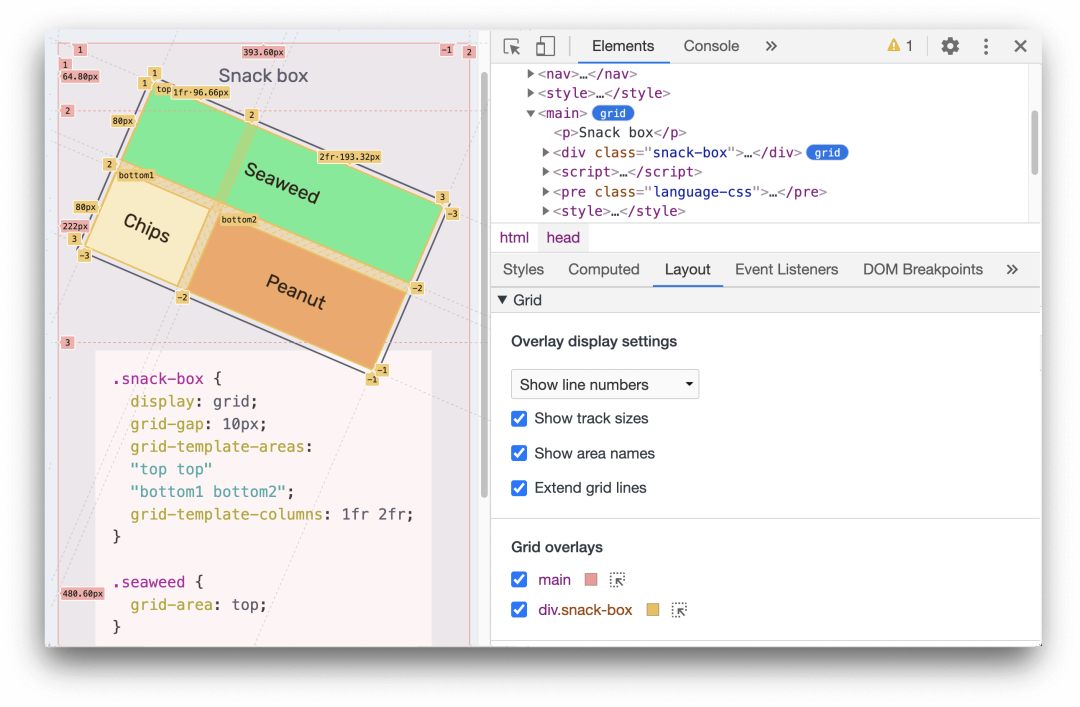
CSS grid debugging
当页面上的 HTML 元素具有 display: grid 或 display: inline-grid 时,可以在 Elements 面板中看到它旁边的一个 Grid 标记。单击标记可以切换页面上 Grid 覆盖的高亮显示。
新的 Layout 子面板有一个 Grid 标签,提供了查看 Grid 的一些选项。
查看文档以了解更多信息。
对应 Chromium issue: 1047356
2. 新的 WebAuthn 面板
现在,可以模拟身份验证器并使用新的 WebAuthn 选项卡调试 Web 身份验证 API。
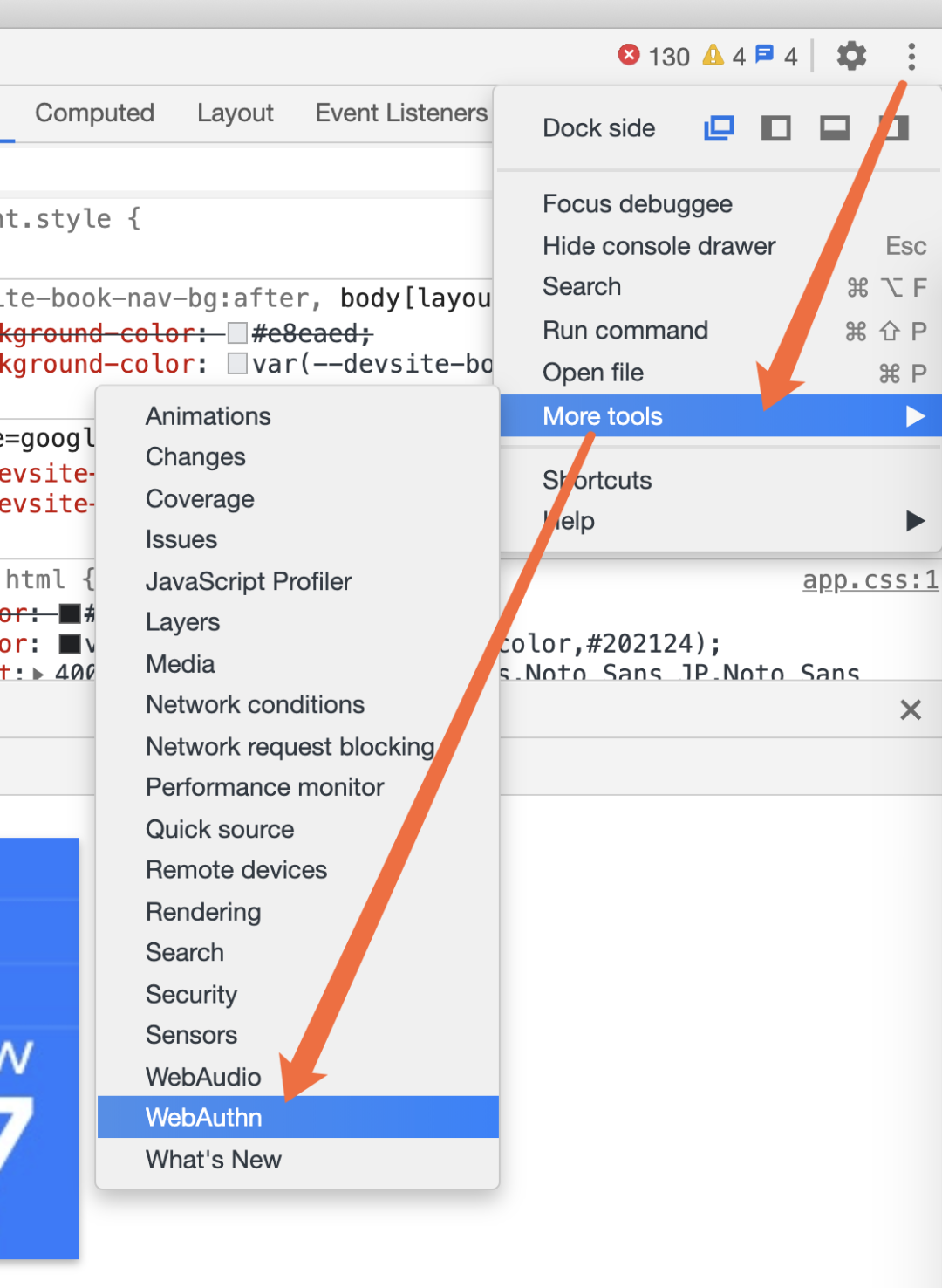
WebAuthn
如图选择 More options > More tools > WebAuthn 可以打开 WebAuthn 面板。
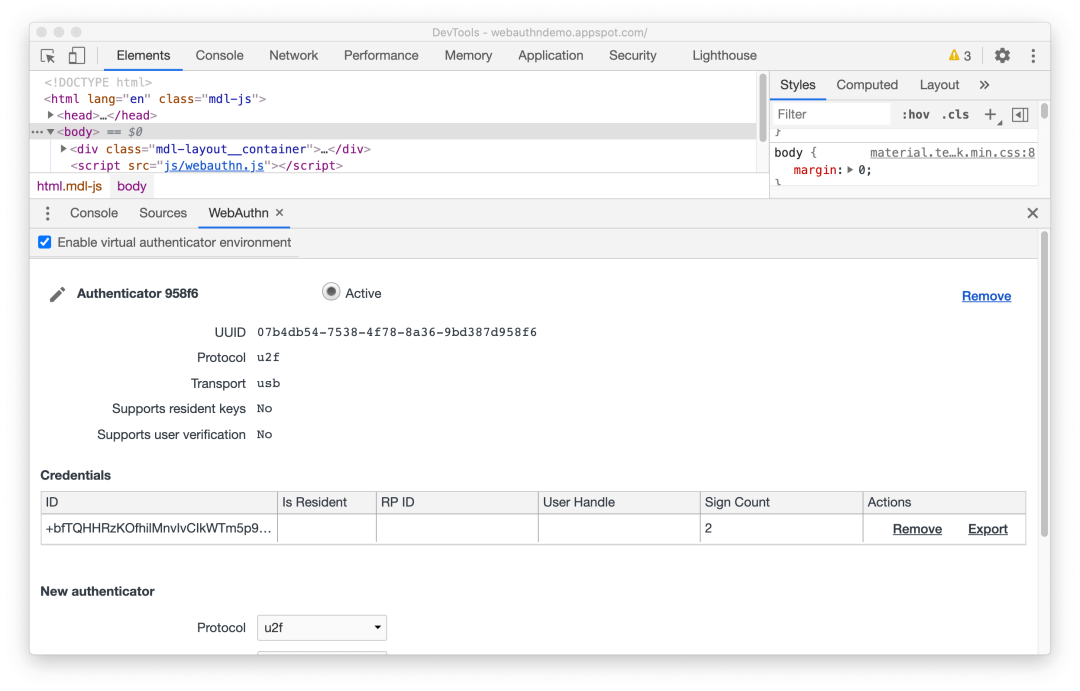
WebAuthn tab
在 WebAuthn 标签出现之前,Chrome 上不支持原生的 WebAuthn 调试。开发人员需要物理身份验证器来测试他们的 Web 应用程序。
有了新的 WebAuthn 标签,Web 开发人员现在可以模拟认证器,定制它们的功能,并检查它们的状态,而不需要任何物理认证器。这使得调试体验更加容易。
查看我们的文档了解更多关于 WebAuthn 特性的信息。
对应 Chromium issue: 1034663
3. 开发者工具的面板现在支持垂直分屏
DevTools 现在支持将 DevTools 工具面板移动到顶部和底部,通过这种方式,可以同时分屏查看任意两个工具面板。
例如,如果想同时查看 Elements 和 Sources 面板,可以右键单击 Sources 面板,并选择移动到底部。
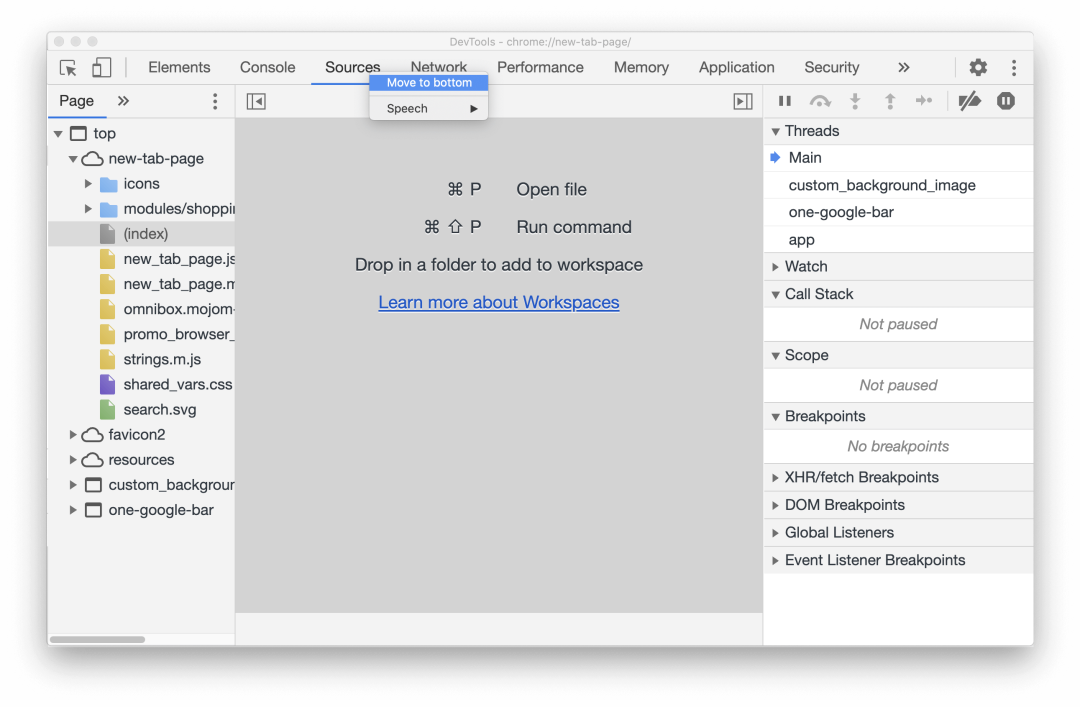
Move to bottom
类似地,可以将任何底部选项卡移动到顶部,方法是右键单击选项卡并选择 Move to top。
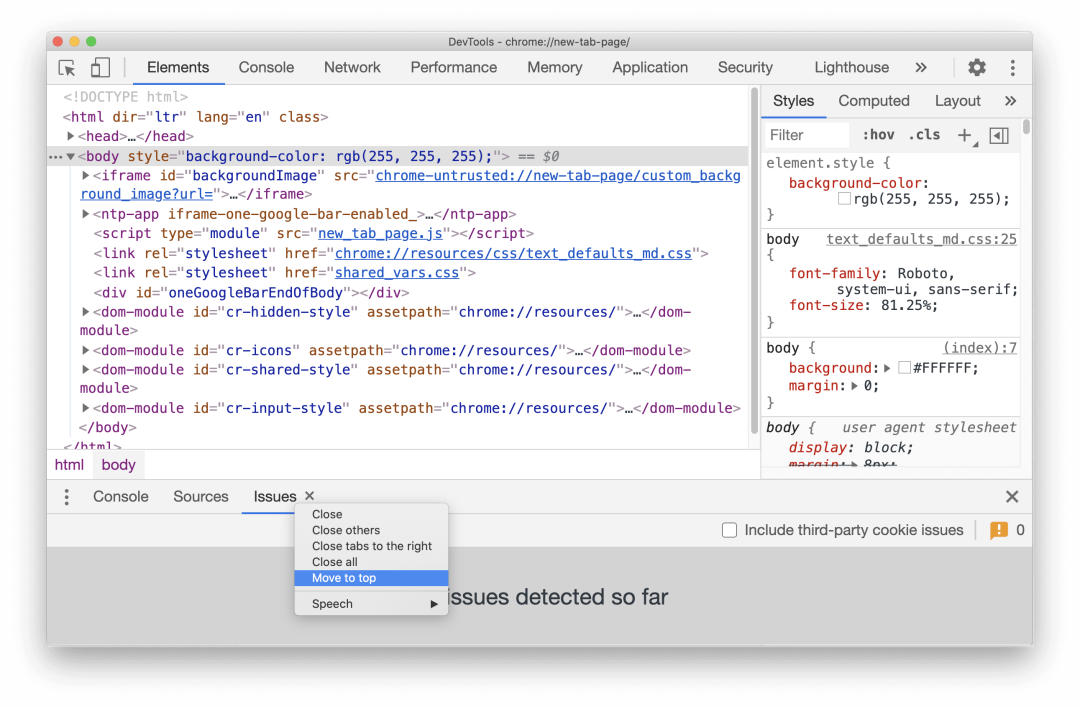
Move to top
4. Elements 面板功能更新
4.1 在 Styles 子面板中查看 Computed 侧边栏
现在可以切换 Styles 面板中的 Computed 侧边栏。
默认情况下,Styles 面板中的 Computed 侧边栏是折叠的,单击按钮可以切换展开状态。
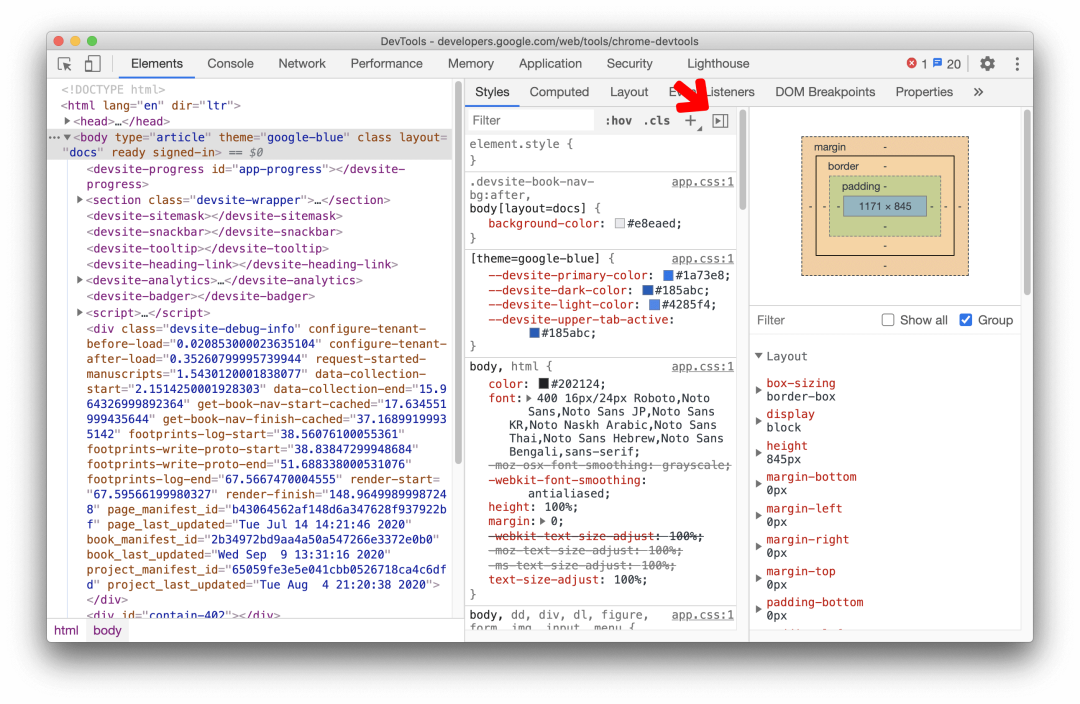
Computed sidebar pane
对应 Chromium issue: 1073899
4.2 在 Computed 面板中对 CSS 属性进行分组
现在可以在 Computed 侧边栏中按类别对 CSS 属性进行分组。
有了这个新的分组特性,在 Computed 中查找和选择性地关注一组相关 CSS 属性变得更加容易。
在 Elements 面板上,选择一个元素,单击 Group 复选框,可以对 CSS 属性进行分组/取消分组。
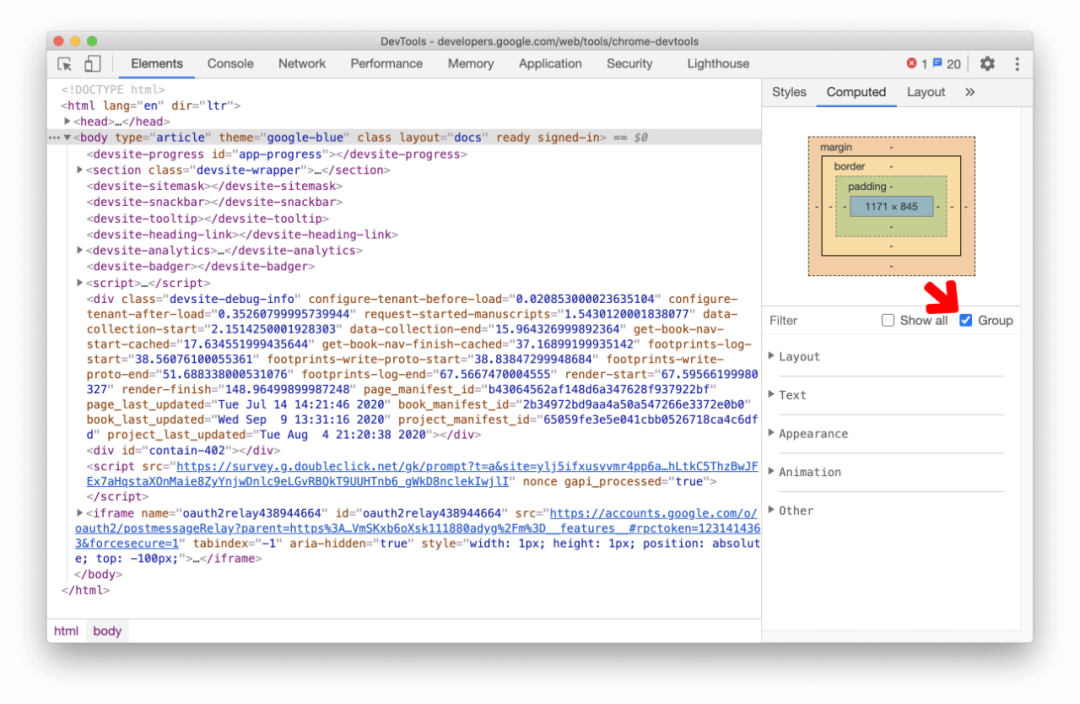
Grouping CSS properties
对应 Chromium issues: 1096230, 1084673, 1106251
5. Lighthouse 更新 Lighthouse 6.4
Lighthouse 面板现在更新到了 Lighthouse 6.4,查看 release notes 可以看到完整的新特性清单。
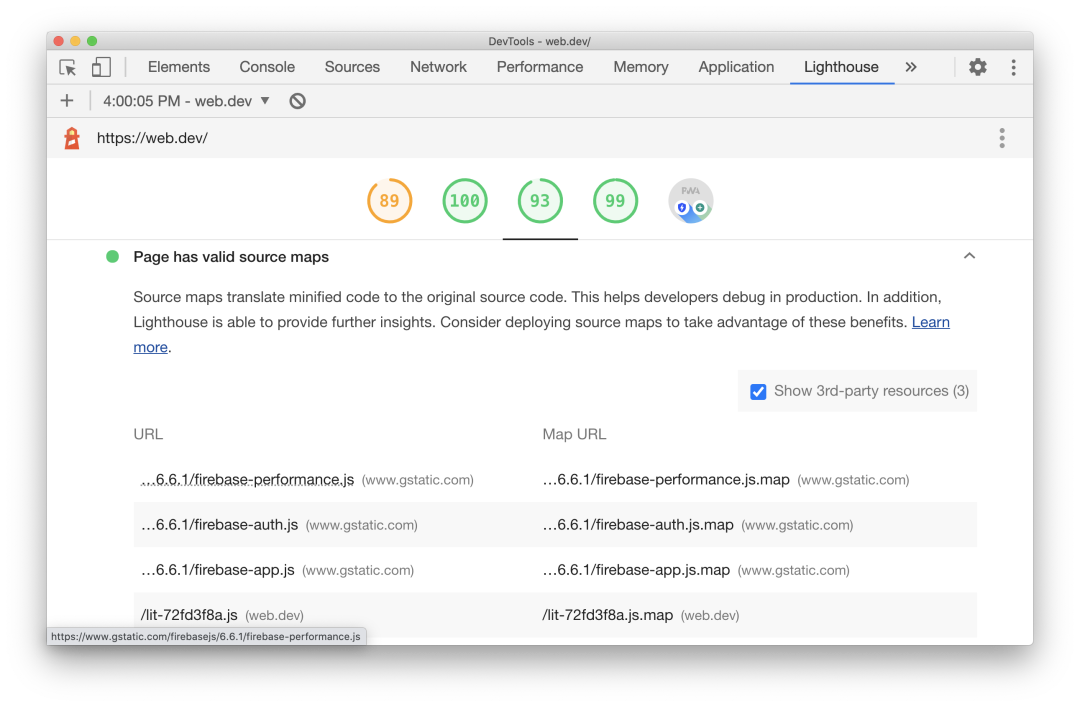
Lighthouse
Lighthouse 6.4 中的新特性:
Preload fonts:报告是否所有使用了 font-display: optional 的字体文件是否都有预加载成
Valid sourcemaps:报告页面上非第三方 JS 的 sourcemap 文件是否正确
Large JavaScript library(实验性特性):报告页面上的大型 JS 库(比如:moment.js)
对应 Chromium issue: 772558
6. 在 Performance 面板中的事件线(Timings)上将标记出 performance.mark() 事件
Performance 面板记录的 Timing 部分现在会标记 Performance.mark() 事件。
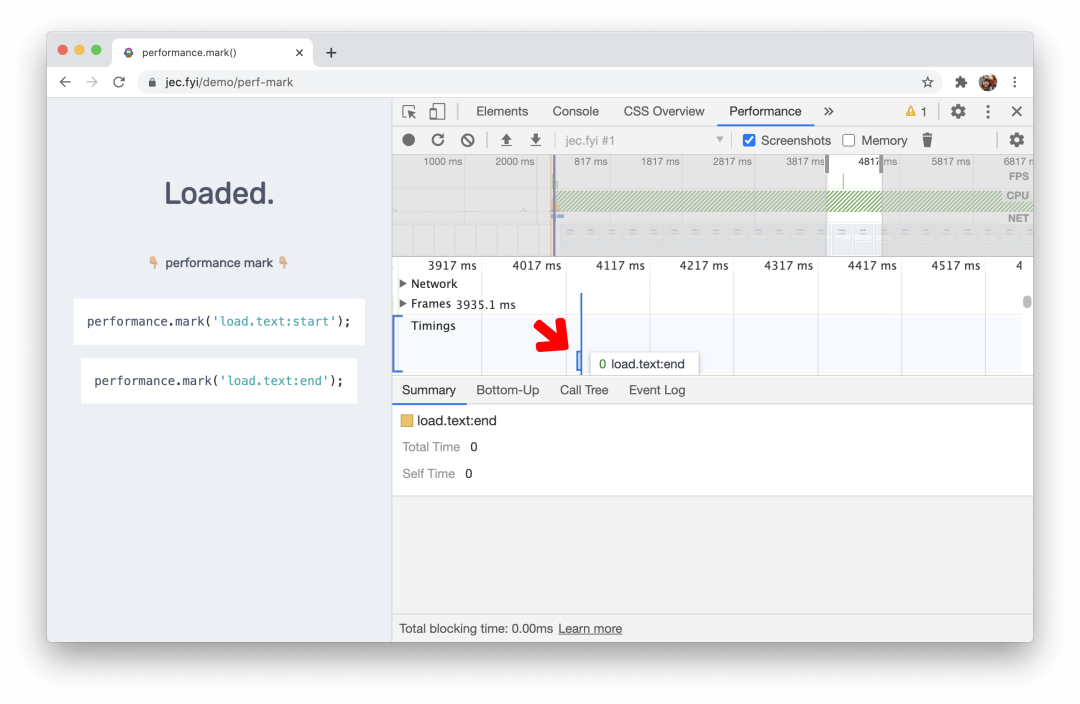
Performance.mark events
7. Network 面板新增 resource-type、url 筛选条件
现在可以使用 Network 面板中的 resource-type 和 url 关键字筛选网络请求。
例如,使用 resource-type: image 可以筛选出请求图像的网络请求。
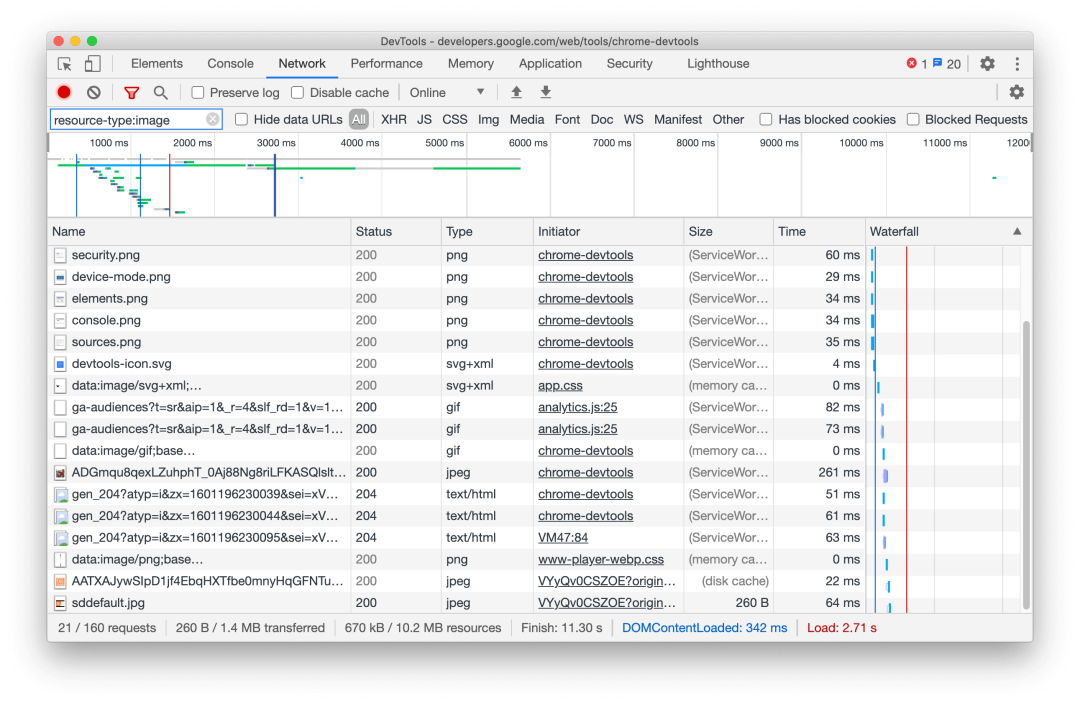
resource-type filter
点击更多的筛选条件,可以查看到更多类似于 resource-type 和 url 的筛选用法。
对应 Chromium issues: 1121141, 1104188
8. Application 面板中 Frames 子面板相关的更新
8.1 支持展示 COEP 和 COOP 的向谁报告字段
现在可以在 Application 面板的 Frames 子面板的 Security & Isolation 部分查看向终端报告的 COEP (Cross-Origin Embedder Policy)和 COOP(Cross-Origin Opener Policy)。
Reporting Api 定义了一个叫做 Report-To 的新的 HTTP Header,当网站中出现违背 COEP (Cross-Origin Embedder Policy)和 COOP(Cross-Origin Opener Policy)的情况时,浏览器会向这个头部指定的地址发送报告。
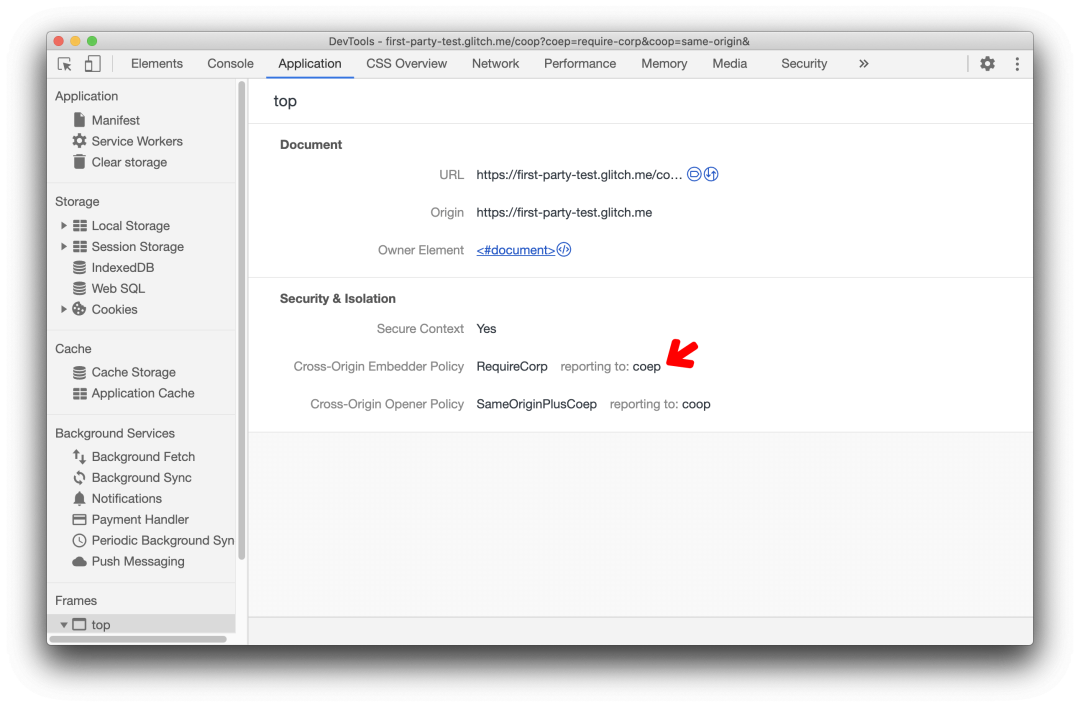
reporting to endpoint
关于如何开启 COEP 和 COOP 来使你的网站实现跨源隔离(cross-origin isolated)可以查看这篇文章
对应 Chromium issue: 1051466
8.2 展示 COEP 和 COOP 的 report-only 模式
Devtools 对于 COEP、COOP 为 report-only 的情况,新增了标记展示
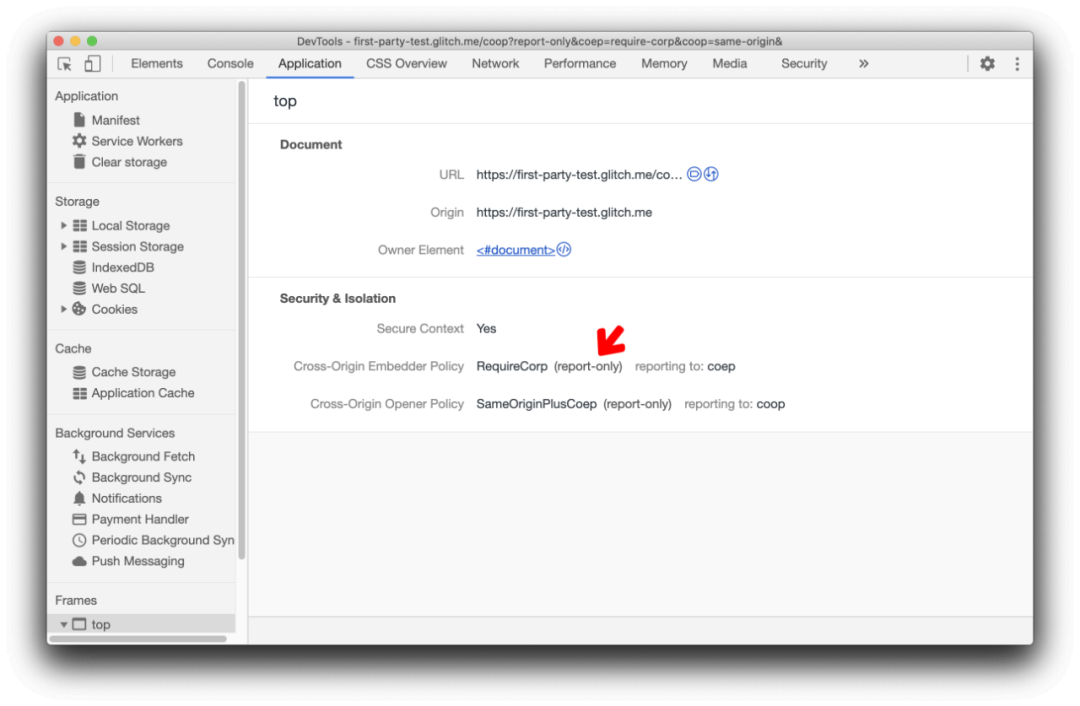
report-only label
观看这个视频,学习如何防止信息泄漏,以及如何开启 COOP 和 COEP。
对应 Chromium issue: 1051466
9. 移除 More tools 菜单中的 Setting 按钮
More tools 菜单中的 Setting 已不推荐使用,请从主面板打开 Setting。
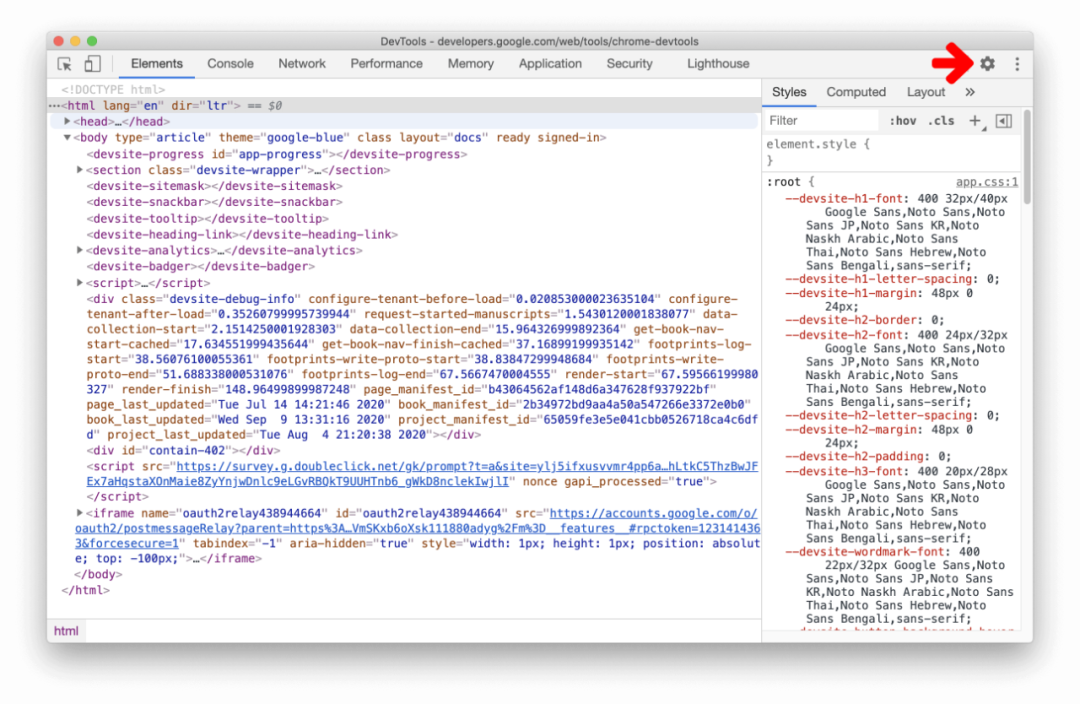
Settings in the main panel
对应 Chromium issue: 1121312
10. 实验特性
以下特性均需要开启 Settings > Experiments 下的相关选项
10.1 CSS Overview 面板中支持查看、修复色彩对比度问题
CSS Overview 面板展示了你的页面中低色彩对比文本的色彩列表。
这个 Demo 页面展示了一个低色彩对比度的反面案例,打开这个 CSS Overview 面板可以查看到所有有问题的元素列表。
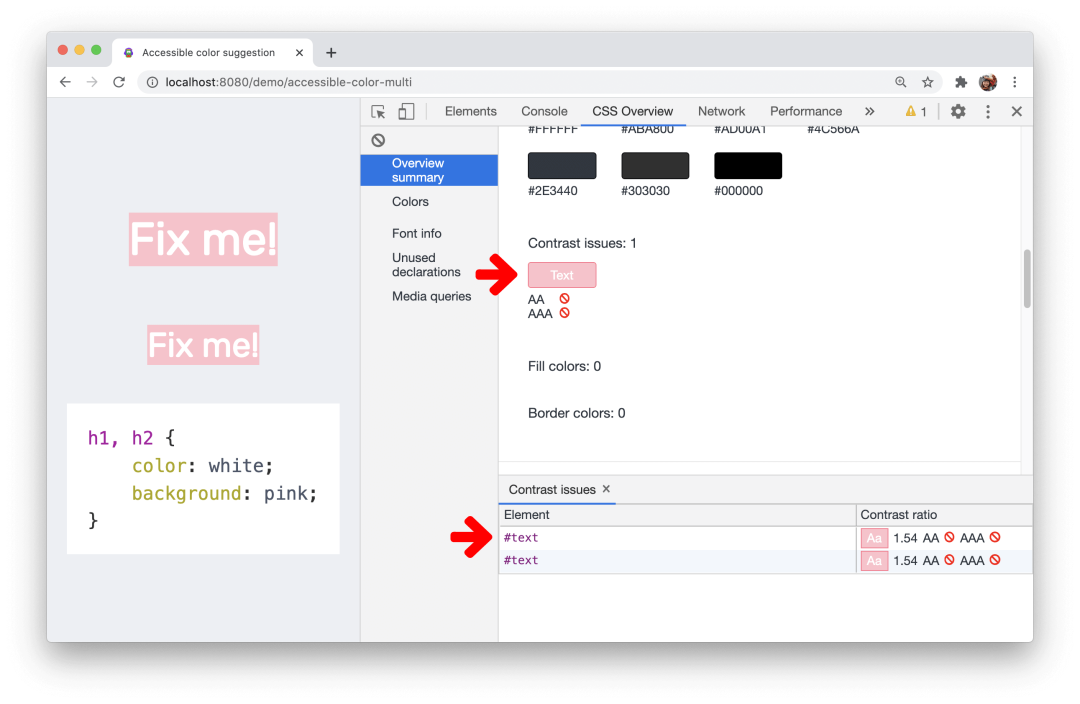
Low color contrast issues
单击列表中的某个元素可以打开 Elements 面板中的元素,DevTools 将提供自动颜色建议,帮助修复文本的低色彩对比度问题。
对应 Chromium issue: 1120316
10.2 DevTools 支持自定义键盘快捷键了
现在可以在 DevTools 中自定义键盘快捷键。
进入 Settings > Shortcuts,将鼠标悬停在一个命令上,点击编辑按钮来自定义快捷键。
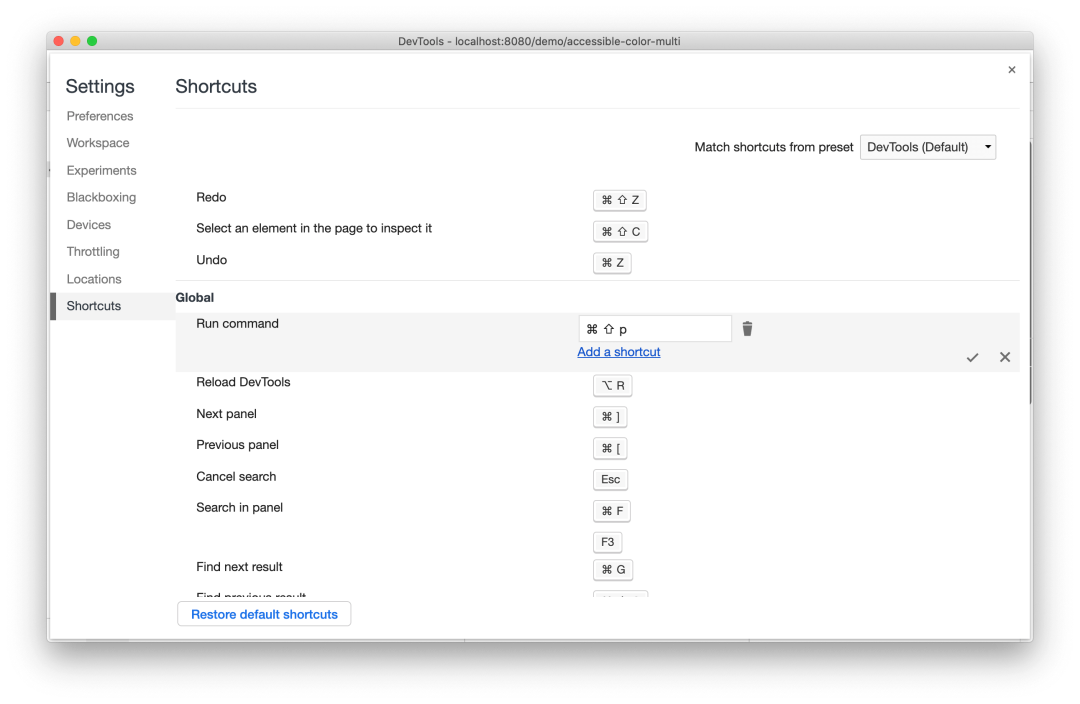
Customize keyboard shortcuts
要重置所有快捷方式,请单击 Restore default shortcuts 还原默认快捷键。
对应 Chromium issue: 174309
❤️爱心三连击
1.看到这里了就点个在看支持下吧,你的「在看」是我创作的动力。
2.关注公众号前端进阶指南,「每天为您分享原创或精选文章」!
3.添加微信,邀请你进技术交流群及前端资源共享群一起学习。
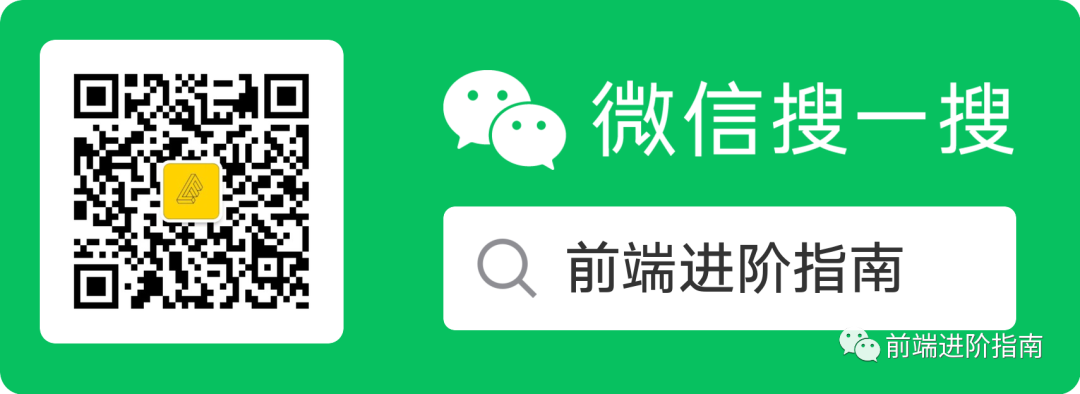
“在看转发”是最大的支持
本文分享自微信公众号 - 前端进阶指南(FEjinjie)。
如有侵权,请联系 support@oschina.cn 删除。
本文参与“OSC源创计划”,欢迎正在阅读的你也加入,一起分享。













